Apple Pencil maakt geen verbinding en koppelt niet? Dit is wat je moet doen!
Jul 03, 2024 •Gearchiveerd in: Mobile Repair Solutions • Bewezen oplossingen
Huisdieren zijn niet de enigen met stemmingen. Apple Pencil maakt geen verbinding met iPad is zo'n situatie waarin de Pencil in een bui lijkt te zijn en hoe vaak je het ook probeert, je Apple Pencil wil geen verbinding maken met iPad of, soms als hij wel verbonden is, je Apple Pencil blijft de verbinding verbreken. Maakt je Apple Pencil geen verbinding? Lees verder over hoe je de Apple Pencil aansluit op je iPad en wat je moet doen als de Apple Pencil geen verbinding maakt met je iPad.
- Deel I: Apple Pencil aansluiten op de iPad
- Deel II: Apple Pencil maakt geen verbinding? Dit is wat je moet doen
Deel I: Apple Pencil aansluiten op de iPad
Je zou kunnen denken dat je alleen het potlood hoeft vast te houden en het werkt. Dat is echter niet helemaal waar, tenminste als dit de eerste keer is. Om de Apple Pencil met je iPad te laten werken, moet de Apple Pencil eerst worden gekoppeld en verbonden met de iPad. Als je de Apple Pencil niet kunt gebruiken omdat je Apple Pencil geen verbinding maakt met de iPad, kan het zijn dat deze nog niet is gekoppeld.
Een ander aspect is compatibiliteit. Er zijn twee generaties Apple Pencil en beide zijn compatibel met verschillende iPad-modellen. Het gebruik van een Apple Pencil met een incompatibel model kan de reden zijn achter Apple Pencil niet aangesloten naar je iPad.
Dus eerst kijken we welke Pencil compatibel is met welke iPad-modellen, en daarna bekijken we hoe je een Apple Pencil koppelt aan een iPad.
1.1 iPad compatibiliteit met Apple Pencil
Er zijn twee Apple Pencil modellen, de eerste generatie en de tweede generatie. Ze zien er allebei anders uit, hebben iets andere kenmerken en passen anders bij elkaar.

iPads compatibel met Apple Pencil Gen 1:
-iPad mini (5e generatie)
-iPad (6e generatie en later)
-iPad Air (3e generatie)
-iPad Pro 12,9-inch (1e en 2e generatie)
-iPad Pro 10,5-inch
-iPad Pro 9,7-inch.

iPads compatibel met Apple Pencil Gen 2:
-iPad mini (6e generatie)
-iPad Air (4e generatie en later)
-iPad Pro 12,9-inch (3e generatie en later)
-iPad Pro 11-inch (1e generatie en later).
1.2 Hoe Apple Pencil koppelen met iPad
Nu compatibiliteit is opgelost, gaan we koppelen! Apple Pencil vereist een andere methode voor het koppelen, afhankelijk van de Pencil-generatie. Zo koppel je jouw Apple Pencil aan je iPad.
Voor Apple Pencil (1e generatie):
Stap 1: Verwijder de dop en sluit de Pencil aan op de Lightning poort van uw iPad.
Stap 2: Er verschijnt een Bluetooth koppel verzoek. Tik op Koppelen om uw Apple Pencil aan de iPad te koppelen.
Voor Apple Pencil (2nd Gen):
Het koppelen van de Apple Pencil (2e generatie) is zo eenvoudig als je de Pencil dicht bij de lange rand van de iPad brengt. De magnetische connectoren bevestigen de Pencil aan de iPad en de Pencil wordt automatisch gekoppeld. In deze positie laadt de iPad ook de Pencil op.
Deel II: Apple Pencil maakt geen verbinding? Dit is wat je moet doen
Werkte het niet? Is Apple Pencil niet aangesloten naar iPad nog steeds? Oeps. We moeten nu een beetje dieper graven en een aantal oplossingen proberen om Apple Pencil goed en betrouwbaar op iPad aan te sluiten. Hier zijn veelvoorkomende oplossingen die mensen helpen om Apple Pencil betrouwbaar op iPad aan te sluiten.
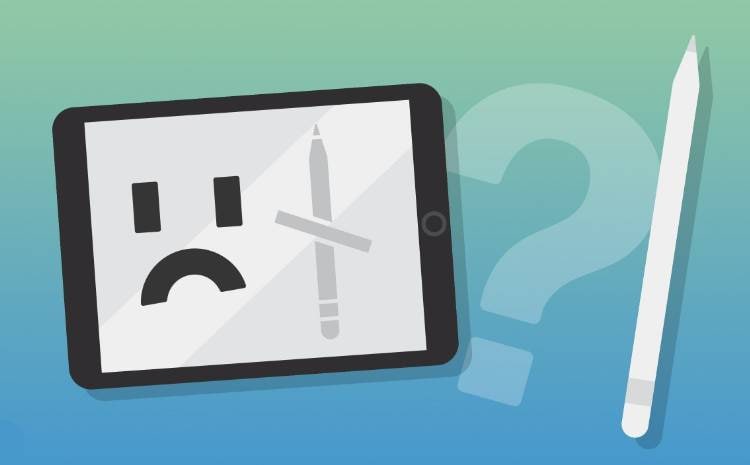
Oplossing 1: Start de iPad opnieuw op en probeer het opnieuw
Wanneer heb je jouw iPad voor het laatst opnieuw opgestart? Je zult waarschijnlijk het verschil voelen als je het na een lange tijd doet. Hoe komt dat? Dat komt omdat code van apk in het geheugen blijft staan en het systeem vertraagt. iPad kan dit prima zelf oplossen, maar na een tijdje is een herstart wat je nodig hebt om die spreekwoordelijke 'veer in de stap' terug te krijgen.
Om de iPad opnieuw op te starten, ga je naar Instellingen > Algemeen > Afsluiten en wanneer de schuif balk verschijnt, sleep je om de iPad af te sluiten. Gebruik na een paar seconden de aan/uit knop om de iPad opnieuw op te starten. Als dit echter te veel tikken is, dan is hier de ouderwetse manier:
iPad met Thuis Knop

Stap 1: Druk op de knop Boven en houd deze ingedrukt tot het schuif scherm wordt weergegeven.
Stap 2: Sleep de schuif knop om de iPad uit te schakelen.
Stap 3: Druk op de knop Boven en start de iPad opnieuw op.
iPad Zonder Thuis Knop

Stap 1: Houd een willekeurige volumetoets op de iPad samen met de knop Boven ingedrukt totdat het schuif scherm wordt weergegeven.
Stap 2: Sleep de schuif regelaar en sluit de iPad af.
Stap 3: Druk op de knop Boven en start de iPad opnieuw op.
Oplossing 2: Bluetooth functionaliteit schakelen
Je Apple Pencil maakt via Bluetooth verbinding met de iPad. Als je merkt dat je Apple Pencil geen verbinding maakt met iPad, kan dat komen doordat Bluetooth is uitgeschakeld of op de een of andere manier vastzit.
Stap 1: Ga naar Settings > Bluetooth.

Stap 2: Schakel Bluetooth uit.
Stap 3: Schakel Bluetooth weer in.
Oplossing 3: Apple Pencil ontkoppelen en opnieuw koppelen
Vaker dan we willen toegeven is het ontkoppelen en opnieuw koppelen van een Bluetooth apparaat voldoende om problemen op te lossen. Dus als je Apple Pencil geen verbinding maakt met je iPad, kan het een probleem zijn met het koppelen. Je kunt het probleem oplossen door de Pencil te ontkoppelen en opnieuw te koppelen.
Stap 1: Ga naar Settings > Bluetooth.

Stap 2: Tik onder Mijn apparaten op het info pictogram over je Apple Pencil.

Stap 3: Tik op Dit apparaat vergeten en bevestig nogmaals.
Je Apple Pencil wordt losgekoppeld van de iPad. Om de Pencil opnieuw aan de iPad te koppelen, ga je naar Deel I en lees je hoe je Apple Pencil aan de iPad koppelt.
Oplossing 4: Alle instellingen opnieuw instellen
Alle instellingen op de iPad resetten is handig om alle instellingen op je iPad terug te zetten naar de fabrieksinstellingen. Dit betekent dat het technisch gezien alle conflicten zou moeten verwijderen die ergens voorkomen en die het probleem "Apple Pencil maakt geen verbinding" zouden kunnen veroorzaken.
Als u alle instellingen opnieuw instelt, worden de apparaat gegevens niet verwijderd. Het zal alleen de instellingen resetten. Zo reset je alle instellingen op de iPad:
Stap 1: Ga naar Settings > General > Transfer of resetten iPad.
Stap 2 Tik op Resetten.

Stap 3: Tik op Resetten alle instellingen om alle instellingen op de iPad opnieuw in te stellen.
Fix 5: Apple Pencil niet verbinden probleem met Wondershare Dr.Fone

Dr.Fone - Systeemherstel (iOS)
Repareer iOS systeem fouten om Apple Pencil te repareren die geen verbinding maakt en niet koppelt zonder gegevensverlies.
- Herstel alleen je iOS naar normaal zonder gegevensverlies.
- Diverse iOS-systeemproblemen verhelpen vast in herstelmodus, wit Apple logo, zwart scherm,looping bij starten, enz.
- IOS downgraden zonder iTunes.
- Werkt voor alle modellen iPhone, iPad en iPod touch.
- Volledig compatibel met de nieuwste iOS-versie.

Nu heb je bijna alles geprobeerd, zelfs alle instellingen gereset, en nog steeds heb je een probleem met Apple Pencil niet aangesloten naar de iPad. Er was een optie om alle instellingen en inhoud te wissen, maar dat heb ik niet geprobeerd, omdat ik mijn gegevens niet wilde verliezen. Is er een manier om iPadOS te repareren om het probleem met de Apple Pencil op te lossen zonder de iPad gegevens te verwijderen? Ja, die bestaat!
Maak kennis met Dr.Fone van Wondershare, een apk met een op modules gebaseerde interface die is ontworpen om elke moeilijke taak gemakkelijk voor je te maken. Wil je je iPhone ontgrendelen vanwege de verloren wacht woord code? Wil je gegevens overzetten van een oude iPhone of Android naar een nieuwe iPhone of Android? Wil je back-up maken en herstellen gemakkelijk? Je kunt dat allemaal doen met Dr.Fone van Wondershare.
Laten we het nu hebben over de Systeem reparatie module in Dr.Fone. Als je systeem problemen hebt of iOS of iPadOS eenvoudig wilt herstellen/repareren/herinstalleren zonder gegevensverlies, dan is deze module Systeem herstel de juiste keuze. Het biedt een veilige manier (Standard Repair) om veelvoorkomende problemen met iOS en iPadOS te repareren zonder gebruikersgegevens te verwijderen en biedt ook een grondigere Advanced Repair om hardnekkige problemen te repareren en een diepe reparatie uit te voeren om systeem software volledig opnieuw te installeren op je apparaten, maar Advanced Repair wist gebruikersgegevens.
Hier lees je hoe je Dr.Fone System Repair kunt gebruiken om het probleem met de Apple Pencil op te lossen:
Stap 1: Installeer Dr.Fone op je computer.
Stap 2: Sluit je iPad aan op je Windows of Mac computer met de datakabel en start Dr.Fone.

Stap 3: Kies de System Repair" module" > "iPhone"> iOS Repair en selecteer "Standard Repair" naar iPadOS opnieuw installeren/herstellen zonder gegevens te verwijderen.
Pro Tip: Voor het geval je een grondiger reparatie moet uitvoeren en iPadOS opnieuw moet installeren volledig Advanced Repair gebruiken, raden we aan om Wondershare Dr.Fon e om in een paar klikken een back-up van je gegevens te maken. Op die manier kun je, wanneer het besturingssysteem van je apparaat is gerepareerd, je gegevens in een paar klikken terugzetten.


Stap 4: Vervolgens gaat je apparaat naar de herstel modus. Zorg ervoor dat je "Trust" op je mobiele apparaat. Klik daarna op "Enter Recovery Mode". En dan zie je de firmware versie, kies er een om te downloaden:


Stap 5: Nadat het downloaden is voltooid, wordt de firmware geverifieerd bij Apple en vraagt Dr.Fone je om je iPad nu te repareren:

Stap 7: Klik "Repair Now".

Conclusie
Apple Pencil niet aangesloten is een verbijsterend probleem omdat dit iets is dat gewoon zou moeten werken. Het is geen 'rocket science' zoals ze zeggen, het is gewoon een stylus die Bluetooth technologie gebruikt om verbinding te maken! Waarom maakt Apple Pencil geen verbinding met iPad? Nou, er kunnen een aantal redenen zijn, variërend van iets met de Pencil tot iets met de iPad zelf. We kunnen niet veel doen aan de Pencil, maar wel aan de iPad, waaronder het repareren van iPadOS zonder gegevensverlies. De bovenstaande oplossingen zouden je moeten helpen om Apple Pencil op de juiste manier aan iPad te koppelen.




Piotr Jaworski
staff Editor
Over het algemeen geëvalueerd4.5(105hebben deelgenomen)